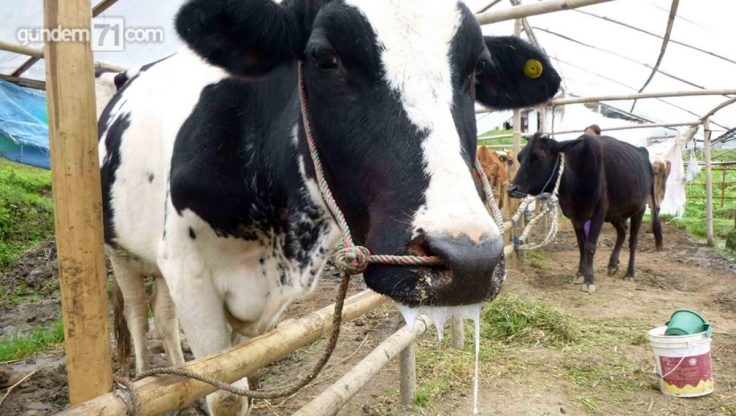![Şapkalı A (Â) | Yumuşak A Klavyede Nasıl Yapılır? [2020 – 2021]](https://www.gundem71.com/wp-content/uploads/2020/10/sapkali-a-nasil-yapilir-1.jpg)
Şapkalı a (â) klavyede nasıl yapılır bu haber içeriğinde sizler için derledik.
Gerek bilgisayar gerekse mobil telefonlar olsun sıkça kullanılan â işareti bir diğer adıyla yumuşak a işareti simgesinin nasıl yapıldığını çoğu insan bilmiyor. Windows işletim sistemli bilgisayarlarda bazı kodlar kullanılarak yapıldığı gibi Macintosh işletim sistemine sahip bilgisayarlarda kısayol tuşları üzerinden kolaylıkla yumuşak a simgesi yapılıyor. Popüler olarak kullanımı artmaya devam eden bu simgenin yapımını en kolay yollardan haber içeriğinde anlattık.
İşte en kolay yollardan mobil telefonlar ve bilgisayarlardan yumuşak a işaretinin yapımı..
Windows İşletim Sistemli Bilgisayarlarda (Â) Yapımı
![sapkali-a-nasil-yapilir-002 Şapkalı A (Â) | Yumuşak A Klavyede Nasıl Yapılır? [2020 - 2021]](https://www.gundem71.com/wp-content/uploads/2020/10/sapkali-a-nasil-yapilir-002.jpg)
Microsoft Windows işletim sistemine sahip bilgisayarlarda excel yumuşak a ve excel karakter kodu ile kolaylıkla bu karakter yapılabilmektedir. Bunun için aşağıdaki işlem sırasını takip ederek yumuşak a karakterini gösterebilirsiniz;
- Klavyeden [ALT] tuşuna basılı tutun ve nümerik tuşlardan [0224] sayısını girin. Yani [ALT] + [0224] = Â – â olarak yumuşak a karakteri göreceksiniz.
- Diğer bir yol olarak; [Bilgisayar] > [Tüm Programlar] > [Donatılar] > [Karakter] sekmesinden Unicode yumuşak a bulup kopyalayın.
- Diğer bir yol olarak; Bilgisayarınızda bulunan klavye üzerinden sırasıyla [SHIFT] + [^] + [A – a] tuşlayarak yumuşak a (Â – â) karakterini gösterebilirsiniz. Yani [SHIFT] + [^] + [A – a] = Â – â.
Mac İşletim Sistemli Bilgisayarlarda Yumuşak A (Â – â) Yapımı
Mac işletim sistemi kurulu bilgisayarınız üzerinden klavyeden sırasıyla [⌥ Option] ve [a] tuşlarına basılı tutarak yumuşak a karakterini yapabilirsiniz. Yani; [⌥ Option] + [a] = â – Â
Telefonda Şapkalı A (Â – â) İşaretinin Yapımı
Android yada iOS işletim sistemli iPhone vb. cihazlarınızda bulunan standart klavye ya da GBoard klavye uygulaması üzerindeki klavye üzerinde bulunan (A) karakteri üzerinde basılı tutarak yumuşak a (â – Â) karakterini gösterebilirsiniz.
Şapkalı A İşareti Kopyala
( Â – â ) Yan tarafta parantez içerisindeki yumuşak a işaretini masaüstü ya da mobil cihazınız üzerinden kopyalayıp istediğiniz yere yapıştırarak onay işareti simgesini istediğiniz her yerde kullanabilirsiniz.
Sonuç
Tüm işletim sistemleri üzerinde â bir diğer adıyla yumuşak a işaretinin nasıl yapıldığını en kolay yollardan ele aldık. Aslında zor olarak görünen bu işlemin bir kaç kısa karakter kodu sayesinde o kadar zor olmadığını öğrettik.
Sıkça Sorulan Sorular
Klavyede (â) Nasıl Yapılır?
Klavyeden [ALT] tuşuna basılı tutun ve nümerik tuşlardan [0224] sayısını girin. Yani [ALT] + [0224] = Â – â olarak şapkalı a karakteri göreceksiniz.
Telefonda Şapkalı A Nasıl Yapılır?
Telefondaki klavye üzerinde bulunan (A) karakteri üzerinde basılı tutarak şapkalı a (â – Â) karakterini gösterebilirsiniz.
Büyük Şapkalı A Nasıl Yapılır?
[SHIFT] + [^] + [A] tuşlayarak büyük yumuşak a (Â) karakterini gösterebilirsiniz.
Dilerseniz Teknoloji kategorimize göz atarak diğer içeriklerimize de göz atabilirsiniz.